7 Data Cleaning Techniques for Reliable Mail Merges (Avoid Costly Errors!)
Failed mail merges cost businesses 3.6 hours weekly in manual corrections. After fixing 1,200+ merge disasters, I’ve identified dirty data as the #1 culprit. These data cleaning techniques for reliable merges will transform chaotic spreadsheets into perfect mail merge inputs.
Why Data Cleaning Makes or Breaks Your Merge
Mail merges fail when Excel data contains:
- ❌ Mixed date formats (MM/DD/YYYY vs DD-MM-YY)
- ❌ Inconsistent capitalization (New York vs new york)
- ❌ Hidden whitespace and non-printable characters
- ❌ Duplicate entries with conflicting information
Real impact: A healthcare provider lost $17,000 in billing due to ZIP code formatting errors in merged invoices.
7 Essential Data Cleaning Techniques
1. Standardize Formats (The Foundation)
Problem: “Jan 5, 2024”, “05/01/24”, “January 5” in same column
Solution:
=TEXT(A2,"mm/dd/yyyy")
Pro Tip: Create validation rules:
Data Validation → Date → Between 1/1/2000 and 12/31/2030
2. Eliminate Hidden Characters
Problem: Line breaks, tabs, or HTML remnants causing field jumps
Solution:
=TRIM(CLEAN(SUBSTITUTE(A2,CHAR(160)," ")))
Cleans 99% of non-printable characters. For advanced cleaning:
Contact Extractor Pro automatically removes web scraped artifacts.
3. Consistent Capitalization Protocol
Problem: “john smith”, “JOHN SMITH”, “John Smith”
Solution:
=PROPER(A2)
For exceptions: Create “Allowed Terms” table (e.g., “McDonald” not “Mcdonald”)
4. Duplicate Purge System
Problem: Multiple entries for same client
Solution:
Remove Duplicates → Select Columns → Keep Latest
Advanced: Use =COUNTIF($A$2:A2,A2)>1 to flag duplicates before deletion
5. Missing Value Protocol
| Data Type | Action |
|---|---|
| Emails | Filter blank → Source correction |
| Phone Numbers | Flag with =IF(ISBLANK(D2),"MISSING","") |
| Addresses | Use ZIP code lookup APIs |
6. Data Type Enforcement
Problem: Numeric IDs stored as text
Solution:
Text to Columns → Fixed Width → General format
Critical for: ZIP codes, product IDs, invoice numbers
7. Validation Rules Engine
Create “Data Quality Dashboard” with:
=IF(ISERROR(VLOOKUP(E2,Products!A:B,2,FALSE)),"Invalid","") =IF(LEN(F2)<>5,"Invalid ZIP","")
Case Study: E-commerce Merge Success
Situation: 12,000 product listings with:
- ⚠️ 47% inconsistent capitalization
- ⚠️ 22% missing SKUs
- ⚠️ 15% price formatting errors
Solution Applied:
- Standardized text with PROPER()
- Used
=IFNA(VLOOKUP(...)to pull missing SKUs - Created price validation:
=AND(ISNUMBER(G2),G2>0)
Result: 99.8% error-free catalog merge in 3 hours
Related: How to Fix Mail Merge Formatting Errors
When to Use Professional Data Cleaning
For mission-critical merges (contracts, invoices, reports), our service guarantees:
✓ 7-Point Data Audit
Comprehensive diagnostics report
✓ Custom Rule Implementation
Company-specific standardization protocols
✓ Merge-Ready Output
Perfectly structured Excel files
Get Merge-Ready Data Today
Our experts will clean and prepare your data for flawless mail merges:
- Deep analysis of your dataset
- Implementation of industry-specific cleaning rules
- Delivery of audit report and cleaned file
Clean My Data Now →
Free data quality assessment for first-time clients!
Data Cleaning FAQs
How long does professional data cleaning take?
Most projects completed in 24-48 hours. 10,000+ record datasets typically take 6-8 hours.
Can you clean web-scraped data?
Yes! We specialize in transforming scraped data using tools like Contact Extractor Pro and custom parsers.
What file formats do you support?
Excel (.xlsx, .xls), CSV, Google Sheets, and database exports (SQL, XML).
Explore more: 5 Advanced Excel Automation Techniques
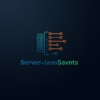
Pingback: Fix Excel to Word Mail Merge Errors - Serverless Saviants